Како да поправите да се Коди стално руши при покретању
Мисцелланеа / / January 11, 2022
Коди је један од најпопуларнијих забавних програма на нашем рачунару. То је мултимедијални центар отвореног кода богат функцијама који је компатибилан са широким спектром додатака. Дакле, то је изненађујуће способна платформа за стриминг која се такође може користити за играње игара. Кул, зар не? Међутим, постоје случајеви када наиђете на проблеме, као што је Коди који се стално руши при покретању и не успева да учита почетни екран. Данас ћемо дубоко заронити у факторе који могу да изазову нестабилност при покретању и такође ћемо вам помоћи да решите падове Коди-ја на проблему покретања у оперативном систему Виндовс 10.

Садржај
- Како да поправите да се Коди стално руши при покретању у оперативном систему Виндовс 10.
- Шта узрокује да се Коди сруши при покретању?
- Генеричка све-у-једном решења
- Метод 1: Онемогућите Виндовс заштитни зид (не препоручује се)
- Метод 2: Онемогућите антивирусну заштиту треће стране (ако је применљиво)
- Метод 3: Подесите време и датум
- Метод 4: Ажурирајте графичке драјвере
- Метод 5: Ресетујте Коди.
- Метод 6: Онемогућите хардверско убрзање
- Метод 7: Ажурирајте Коди додатке
- Метод 8: Онемогућите ажурирања додатака
- Метод 9: Преместите или избришите фасциклу са корисничким подацима
- Метод 10: Поново инсталирајте Коди
Како да поправите да се Коди стално руши при покретању у оперативном систему Виндовс 10
Пошто су већину додатака креирале треће стране да би се омогућила инсталација разних нових функција, он је подложан недостацима. Нажалост, нису сви програмери подједнако вешти у отклањању грешака, што може довести до пада Коди-ја при покретању. Следе неки недостаци коришћења додатака трећих страна:
- Су мање стабилан него званични додаци, па имајте то на уму.
- Они су злогласни по томе што су непредвидив и често долазе са грешкама.
- У наставку, недозвољени материјали често користе додаци трећих страна.
- Они су такође могу бити блокирани са платформе због проблема са ауторским правима.
Овај проблем се дешава први пут када поново покренете Коди након инсталирања нове коже, верзије или додатка или након инсталирања новог ажурирања програма. Једна од првих ствари које Коди ради када се покрене је учитавање корисничких поставки, скинова и информација о додацима из фасцикле под називом кориснички подаци. Ово нема никакве везе са самим софтвером. Они су написани у Питхон-у и доступни за преузимање. Као резултат, Коди је само шкољка који учитава све што сте у њега учитали.
Белешка: Поново покрените Коди и рачунар након сваке инсталације додатка или ажурирања или деинсталације.
Шта узрокује да се Коди сруши при покретању?
Ово је често резултат нечега што смо урадили погрешно у прошлости.
- Некомпатибилни скинови/додаци: Најтипичнији разлог за то је тај што кожа или додатак нису компатибилни са вашом верзијом оперативног система. Такође може бити да је преузет из неодобрених извора.
- Стари графички драјвери: Ваш рачунар неће моћи да прикаже ствари исправно ако је ваш графички драјвер стар или неисправан.
- Застарео софтвер: Још један главни извор проблема је старија верзија апликације Коди. Од кључне је важности да га одржавате ажурним јер свако ажурирање пружа исправке грешака и нове функције.
- Хардверско убрзање: Хардверско убрзање је доступно у Коди-ју и користи се за побољшање квалитета и брзине видео записа. Међутим, ова технологија се повремено може срушити и покварити.
- Оштећени додаци: Пошто додатке креирају програмери трећих страна, постоји много случајева у којима додатак неће радити са Коди-јем.
- Ватрени зид: Пошто је Коди плејер за стриминг медија, он директно разговара са Интернетом и мора да прође кроз заштитни зид. Можда неће успети да се повеже и да се сруши ако се не одобри потребан приступ.
Генеричка све-у-једном решења
Можете покушати са неколико једноставних ствари да покушате да решите проблеме са покретањем Коди-ја.
- Обезбедити да Коди је ажуриран. Преузмите најновија ажурирања по вашем избору платформе.
- Проверите да ли ваш уређај има најновији оперативни систем инсталиране закрпе.
Метод 1: Онемогућите Виндовс заштитни зид (не препоручује се)
Још једна функција која може да нашкоди апликацијама и изазове суспендовање или пад ажурирања је Виндовс заштитни зид. Виндовс заштитни зид може блокирати Коди програм након надоградње, узрокујући да апликација не успе. Требало би да га привремено онемогућите, али обавезно га поново омогућите након што се проблем са апликацијом отклони.
1. Хит Виндовс тастер, тип контролна табла, и кликните на Отвори.
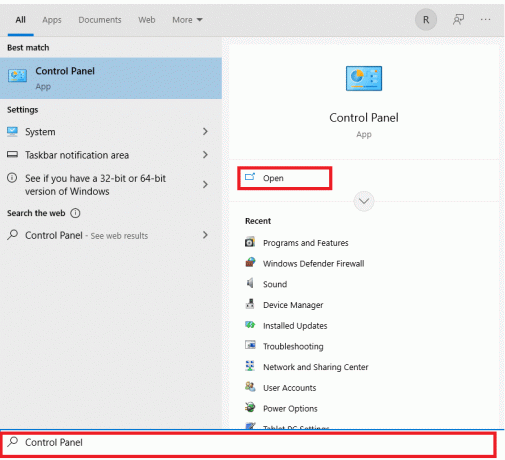
2. Комплет Погледод стране до Велике иконе и изаберите Заштитни зид Виндовс Дефендер, као што је приказано.
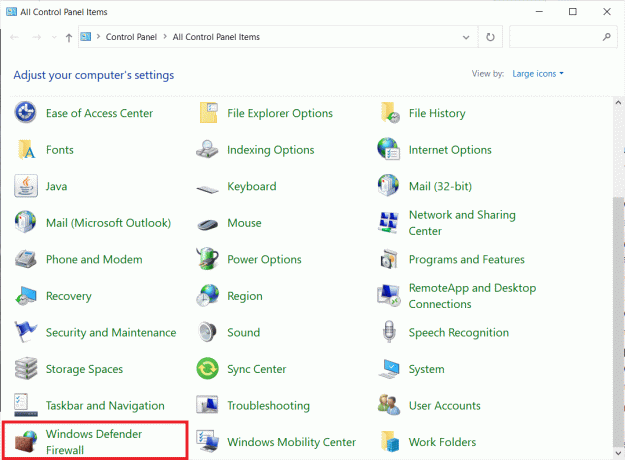
3. Кликните Укључите или искључите Виндовс заштитни зид опција у левом окну.
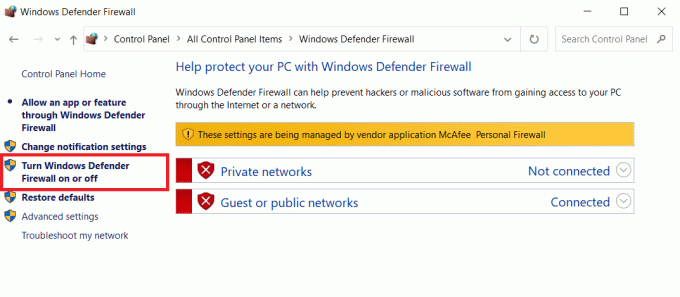
4. Изаберите Искључите заштитни зид Виндовс Дефендер опција за обоје Приватно и Подешавања јавне мреже.
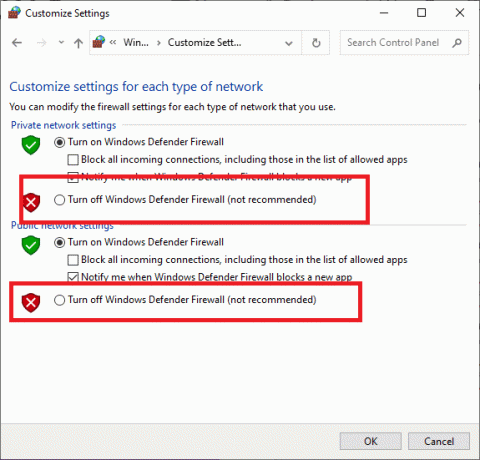
5. Ово ће вам показати обавештење које каже заштитни зид је искључен. Сада проверите да ли се Коди руши при покретању на Виндовс-у или не.
Метод 2: Онемогућите антивирусну заштиту треће стране (ако је применљиво)
Ваш антивирусни софтвер може проузроковати да се ваша Коди апликација сруши током покретања јер пружа могућност заштите система датотека уживо. Овај проблем се може манифестовати тако што се апликација руши убрзо након покретања или се руши минут или два касније. Заштита у реалном времену се обично може лако искључити, привремено или трајно.
Белешка: Процедура за онемогућавање антивирусне апликације треће стране зависи од различитих брендова. Показали смо Аваст Антивирус као пример.
1. Идите до Икона антивируса у Трака задатака и кликните десним тастером миша на њега.

2. Сада, изаберите Аваст контрола штитова опција.

3. Изаберите било који од датих Опције како вам одговара и потврдите упит приказан на екрану.
- Онемогућите на 10 минута
- Онемогућите на 1 сат
- Онемогућите док се рачунар поново не покрене
- Онемогућите трајно

Такође прочитајте:Како инсталирати Коди на Смарт ТВ
Метод 3: Подесите време и датум
Упркос томе колико се чини да је овај корак једноставан, погрешно време или датум може створити неколико проблема са онлајн програмима као што је Коди. Проверите подешавања времена и датума и укључите аутоматску поставку времена на уређају, ако је потребно.
1. Кликните десним тастером миша на Приказ времена у Трака задатака.
2. Изабери Подесите датум/време из контекстног менија, као што је приказано.
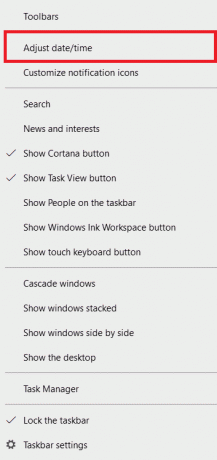
3. У Датум време мени, изаберите свој тачан Временска зона, као што је приказано.
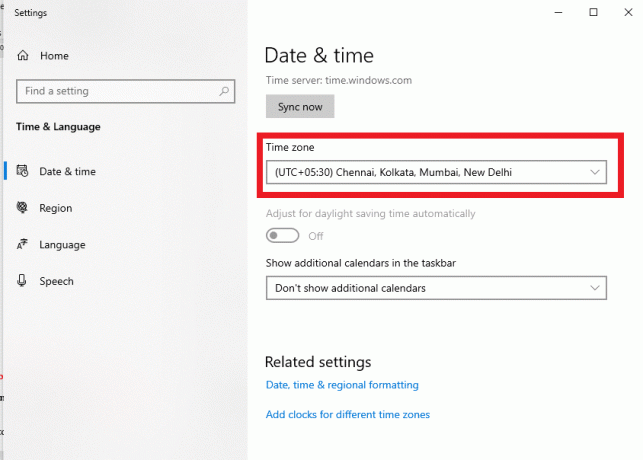
4. Отворен Контролна табла као што је приказано у Метод 1 и кликните на Датум и време.
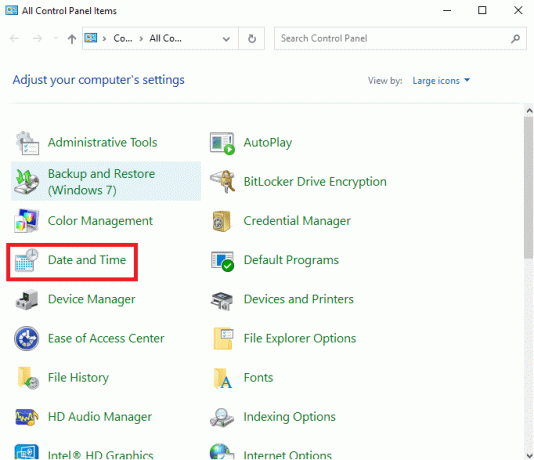
5. Иди на Интернет Тиме картицу и кликните на Промени подешавања... дугме, приказано означено.
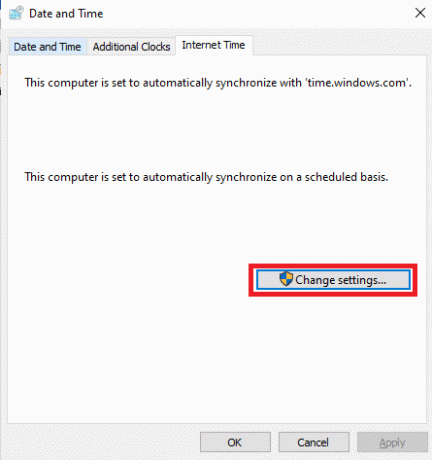
6. Опозовите избор у пољу за потврду Синхронизујте са сервером времена на Интернету & кликните ОК.
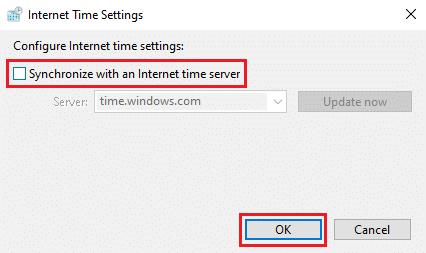
7. Иди на Датум и време картицу и кликните на Промените датум и време… дугме
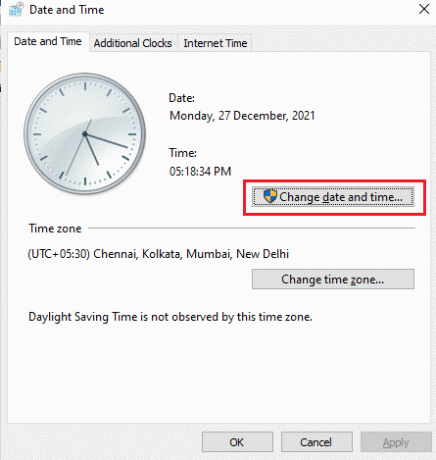
8. Подесите време и датум на Датум и време мени и кликните ок.
9. Вратите се на Интернет Тиме картицу и кликните на Промени подешавања… дугме.
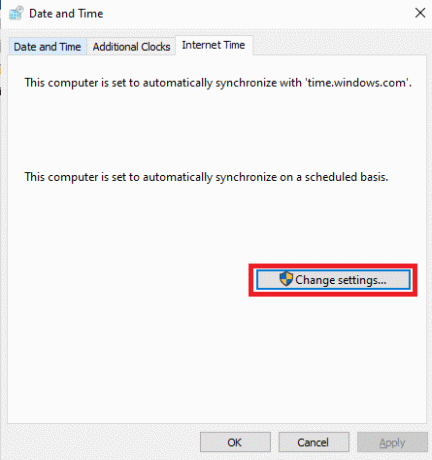
10. Поново проверите опцију под насловом Синхронизујте са сервером времена на Интернету и кликните на Ажурирање сада дугме, као што је приказано у наставку.
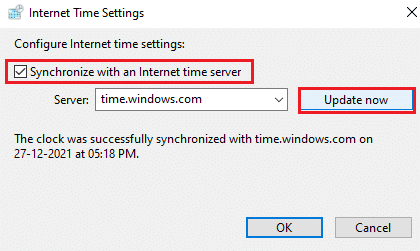
Метод 4: Ажурирајте графичке драјвере
Следите доле наведене кораке да бисте ажурирали своје графичке драјвере да бисте решили да се Коди стално руши приликом покретања.
1. притисните Виндовс тастер, тип Менаџер уређаја, и кликните Отвори.

2. Двапут кликните на Адаптери за екран да га прошири.
3. Кликните десним тастером миша на ваш графички драјвер (на пример. НВИДИА ГеФорце 940МКС) и изаберите Ажурирати драјвер опцију, као што је приказано у наставку.

4. Кликните на Аутоматско тражење драјвера.
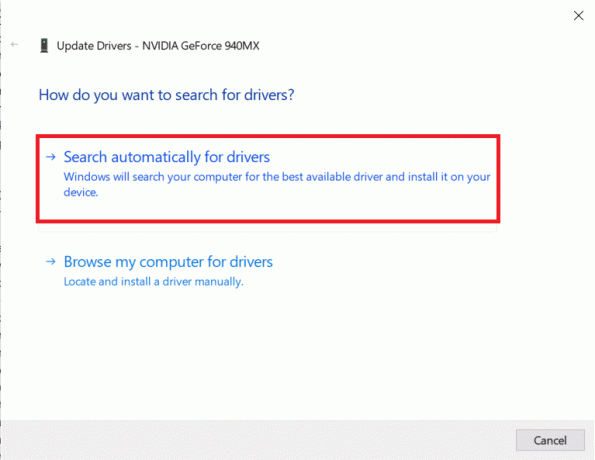
5А. Сачекајте да Виндовс преузме и инсталира ажурирања и поново покренутиваш рачунар.
5Б. Ако нове исправке нису доступне, покушајте уместо њих са следећим решењима.
Такође прочитајте:Како додати фаворите у Коди
Метод 5: Ресетујте Коди
Ажурирања утичу не само на саме апликације, већ и на то како их уређај покреће. Као резултат тога, програм се може срушити или неисправан. Ево како да ресетујете Коди да бисте решили да се Коди стално руши при покретању на Виндовс 10:
1. Притисните Виндовс + И тастери истовремено да се покрене Подешавања.
2. Кликните на апликације, као што је приказано.

3. Изаберите неисправан програм, тј. Коди а затим кликните на Напредне опције.
Белешка: Показали смо Скипе само у сврху илустрације.
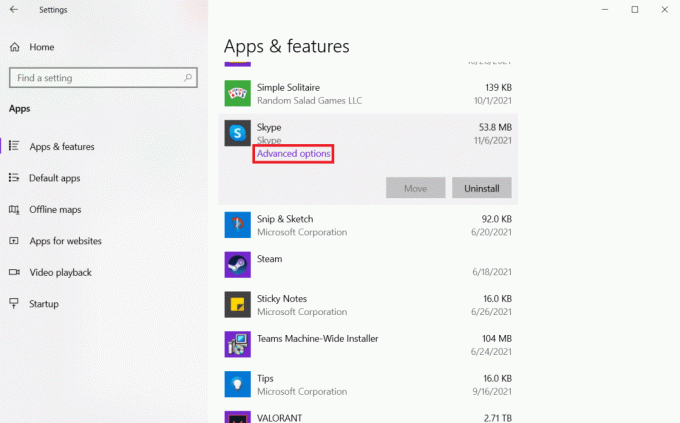
4. Кликните на Ресетовати дугме.
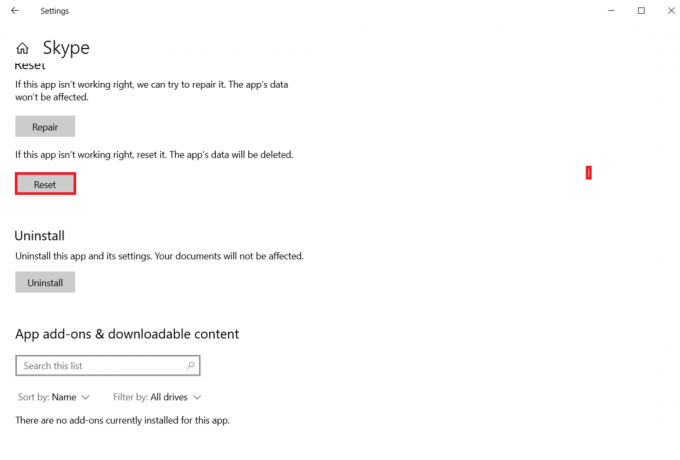
5. Поново покрените рачунар и покушајте да покренете Коди.
Метод 6: Онемогућите хардверско убрзање
Познато је да се Коди руши због хардверског убрзања. Онемогућите функцију хардверског убрзања да бисте решили да се Коди стално руши при покретању.
1. Покрените Коди и кликните на икона зупчаника за отварање Подешавања
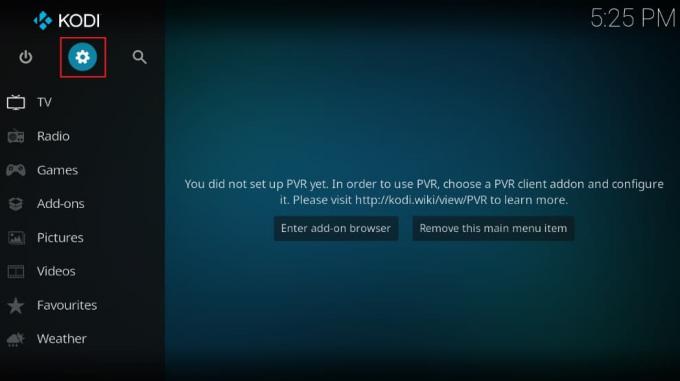
2. Затим кликните на Плаиер подешавања, као што је приказано.

3. Кликните на икона зупчаника, као што је истакнуто у наставку, да промените у Експерт режим.
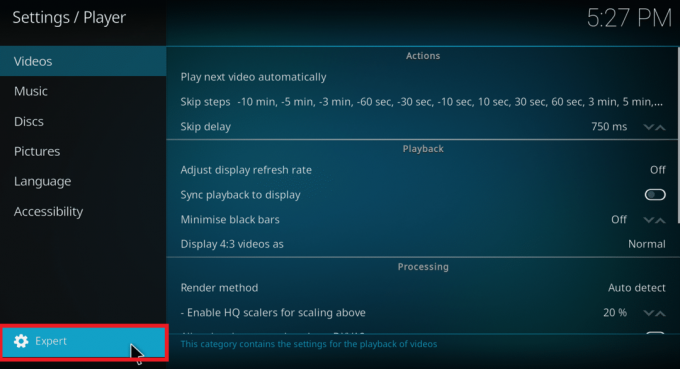
4. Свитцх Ван прекидач за Дозволихардверско убрзање -ДКСВА2 под Обрада одељак

5. Поново покренути Коди и уверите се да је у функцији.
Такође прочитајте: Како гледати НФЛ на Коди-ју
Метод 7: Ажурирајте Коди додатке
Требало би да надоградите Коди на најновију верзију и проверите да ли решава проблем да се Коди стално руши при покретању на вашем Виндовс 10 рачунару или не.
1. Лансирање Коди и кликните на Икона подешавања.

2. Изаберите Систем подешавања, као што је приказано.

3. Кликните на Додаци мени у левом окну.
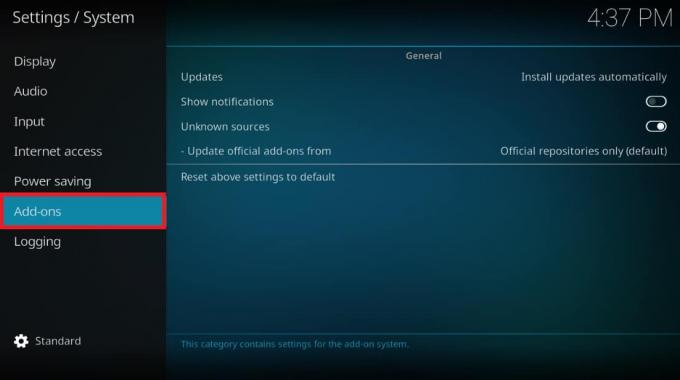
4. Изаберите Инсталирајте ажурирања аутоматски приказана опција означена.

5. Још једном кликните Инсталирајте ажурирања аутоматски за потврду.
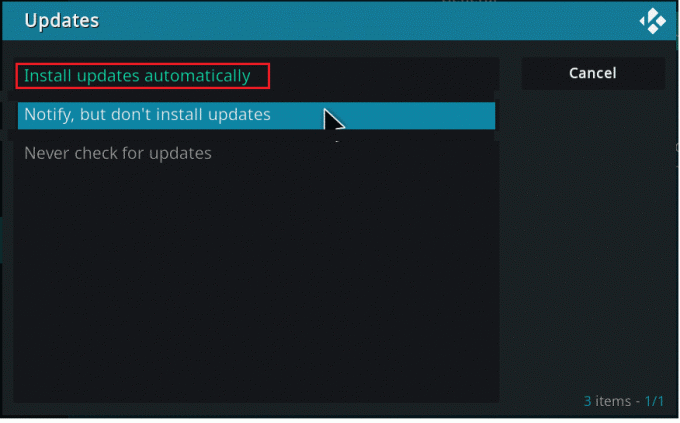
Такође прочитајте:Како гледати Коди НБА игре
Метод 8: Онемогућите ажурирања додатака
Као што је раније речено, ове потешкоће при пријављивању на програм су најчешће када ажурирамо разне додатке. Ове промене могу настати без нашег знања иу најнеповољнијим тренуцима. Ово можемо избећи заустављањем аутоматских ажурирања на следећи начин:
1. Отвори Коди апликација. Иди на Подешавања > Систем > Додаци према упутству у Метод 7.
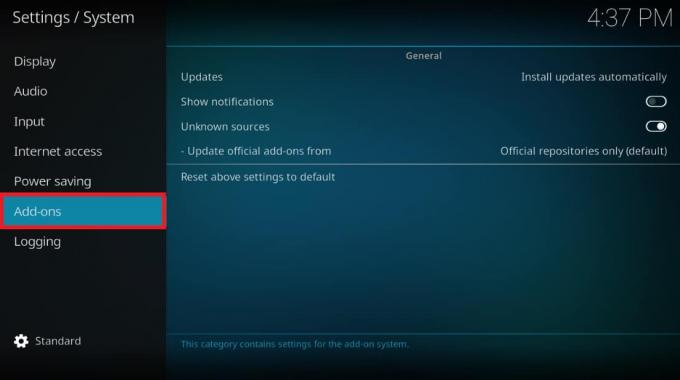
2. Кликните на Ажурирања под Генерал одељак, као и раније.

3. Изаберите опцију Обавестите, али немојте инсталирати ажурирања опција као што је приказано у наставку.
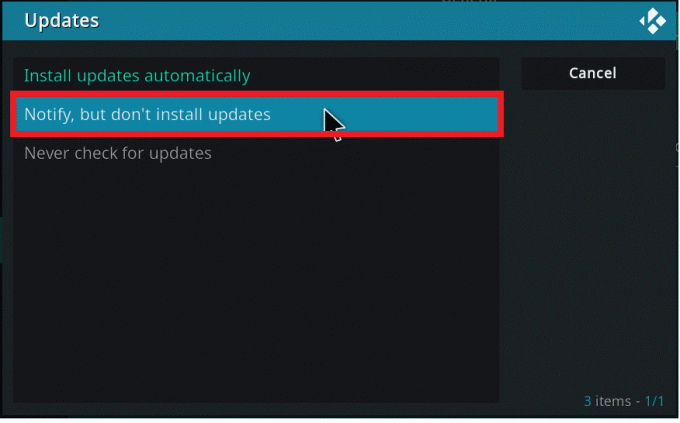
Метод 9: Преместите или избришите фасциклу са корисничким подацима
Ако желите да преузмете стару конфигурацију пре него што избришете Коди са рачунара, мораћете да лоцирате фолдер са корисничким подацима и пребаците га на другу позицију на чврстом диску. Ево како да поправите да се Коди стално руши при покретању тако што ћете преместити или избрисати фасциклу са корисничким подацима.
1. Отвори Филе Екплорер.
2. Иди на Ц:\Програм Филес\Коди\усердата пут.
Белешка: Горња путања може да варира у зависности од локације за складиштење на којој сте инсталирали Коди.
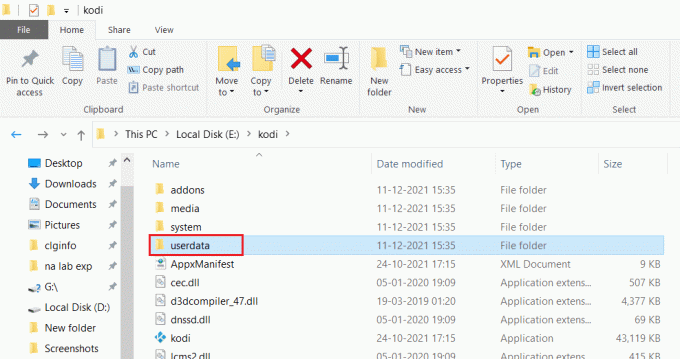
3. Померите или избришите кориснички подаци фолдер.
4. Лансирање Коди опет. Ако се савршено покрене, онда је кривац садржај у тој фасцикли.
5. Створити нови фолдер корисничких података у датој локација датотеке.
6. Померите датотеке и фасцикле један по један од претходног кориснички подаци фолдер у новостворену. Након премештања сваке датотеке, проверите покретањем Коди апликацију да бисте утврдили који додатак, кожа или подешавања изазивају проблеме.
Такође прочитајте:Како играти Стеам игре са Коди-ја
Метод 10: Поново инсталирајте Коди
Ако се Коди сруши при покретању чак и сада, немамо друге него да га поново инсталирамо.
Белешка: Изгубит ћете сва претходно инсталирана прилагођавања, додатке и скинове.
1. Лансирање Контролна табла као и раније.
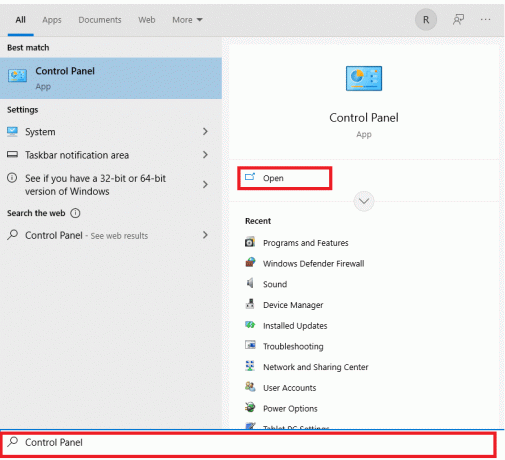
2. Комплет Прикажи по: као што Велике иконе, изаберите Програми и функције опција.
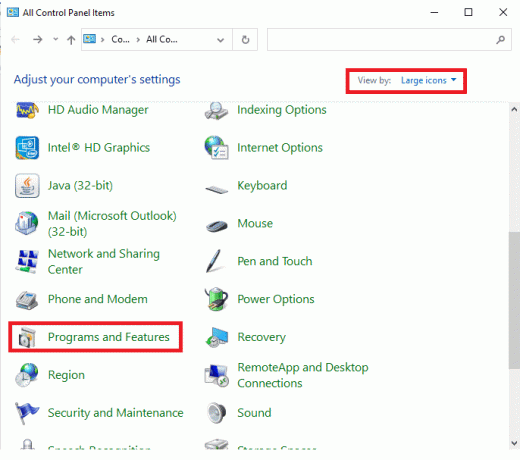
3. Кликните десним тастером миша на Коди апликацију и изаберите Деинсталирај као што је приказано у наставку.
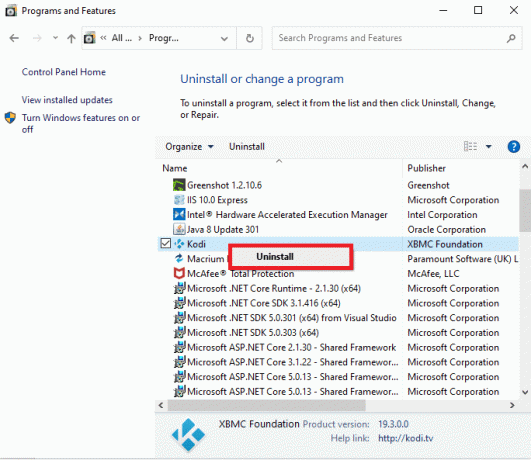
4. Преузимање Коди било кроз званични сајт или Мицрософт продавница.
5. Кликните на Инсталлер дугме за преузимање Коди.

6. Покрените преузето датотеку за подешавање.

7. Сада, пратите упутства на екрану да инсталирате Коди. Прочитајте наш чланак о Како инсталирати Коди као референца за овај корак.
Често постављана питања (ФАК)
К1. Шта треба да урадите ако Коди настави да се руши?
Анс. Да бисте решили проблем пада Коди-ја, покушајте да га надоградите тако што ћете изабрати Системске поставке са иконе зупчаника на Коди почетни екран. Затим идите на Додаци картицу и изаберите Управљајте зависностима из падајућег менија. Ажурирајте УРЛРесолвер кликом на њега.
К2. У чему је проблем са мојом верзијом Коди-ја?
Одговор: Ако је проблем са верзијом Коди-ја, ажурирајте је или уклоните и поново инсталирајте са Страница за преузимање Коди.
К3. Како да се присилно одјавим са Коди-ја?
Одговор: На Андроиду тапните на Коди, а затим тапните на Форце Цлосе. У оперативном систему Виндовс притисните Тастери Цтрл + Алт + Дел и силом га искључи.
Препоручено:
- Како претворити ИМГ у ИСО
- Поправите да Коди Муцки Дуцк Репо не ради
- Како ажурирати Коди библиотеку
- Топ 10 најбољих додатака за Коди Индијске канале
Надамо се да вам је овај чланак помогао да решите проблем Коди се руши или наставља да се руши при покретању у оперативном систему Виндовс 10. Јавите нам које су вам технике најбоље функционисале. Такође, ако имате било каква питања/сугестије у вези са овим чланком, слободно их оставите у одељку за коментаре.



